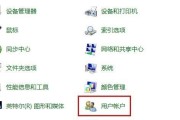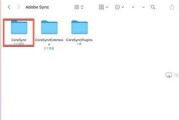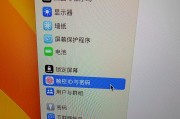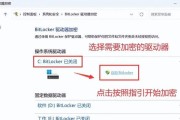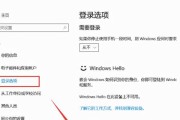随着信息技术的不断进步,人们对个人电脑的使用安全也越来越重视。对于华为电脑用户来说,开机密码是一种常见的安全保护措施。然而,一些用户可能出于便利或其他原因,希望取消已经设置的开机密码。华为电脑开机密码怎么取消?以下是详细的取消步骤和相关指导。
1.了解取消开机密码的重要性
在介绍取消步骤之前,首先要认识到取消开机密码可能带来的安全风险。开机密码的主要作用是防止未授权用户访问您的电脑和个人数据。一旦取消,任何能够接触到您电脑的人都可能访问您的敏感信息。在做出决定之前,请仔细考虑是否真的需要取消开机密码。
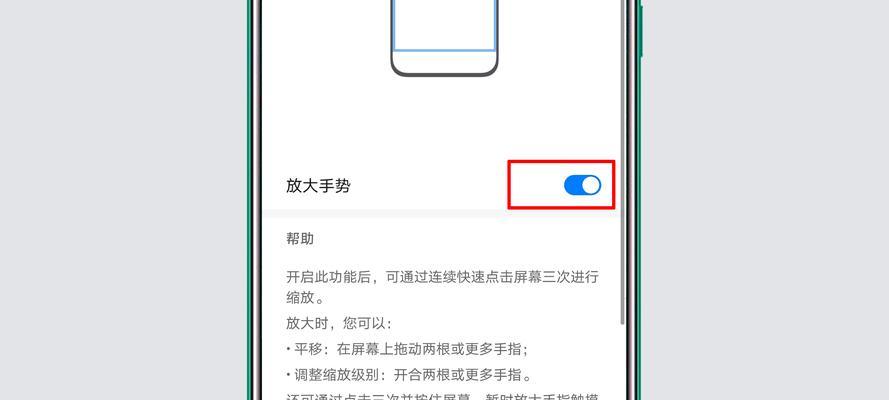
2.取消华为电脑开机密码的步骤
2.1打开“设置”
您需要启动华为电脑并点击左下角的“开始”按钮。选择齿轮图标进入“设置”。
2.2访问“账户”
在设置菜单中,点击“账户”选项。这将引导您进入账户选项页面,在此您可以管理与您的用户账户相关的信息。
2.3密码设置
在“账户”页面右侧找到并点击“密码”选项,这里将出现目前使用的开机密码提示。点击下面的“更改”按钮,按照指示输入当前开机密码。
2.4取消密码
在输入当前密码之后,您可以选择将密码选项中的密码部分清除,或输入一个您选择的新密码(如果您只是想更换密码)。为了解除开机密码,您可以选择不设置新密码或留空。
2.5确认操作
点击“保存”按钮来确认您已经取消了开机密码。此时,如果您的选择被成功接受,当您下次启动电脑时,系统将不再要求您输入开机密码。

3.安全和隐私提示
取消开机密码之后,重要文件和数据可能会处于未保护状态。为了保证数据安全,建议您考虑其他安全措施,例如使用PIN代码、生物识别登录或者设置其他安全问题。
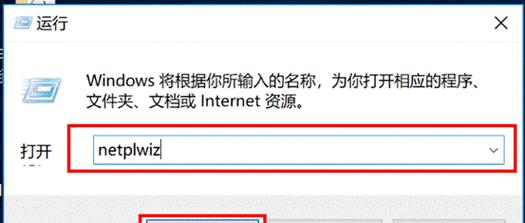
4.常见问题解答
4.1如果忘记了开机密码,应该如何处理?
如果忘记了华为电脑的开机密码,您可以使用密码提示或者按照华为官方提供的方法进行密码的恢复或者重置。也可以联系华为客服获取帮助。
4.2除了密码,还可以用什么方式保护我的电脑安全?
除了密码,您可以使用PIN码、指纹识别或面部识别等多种登录方式,这些方式通常更快捷,同时还能提供额外的安全保护。
4.3取消开机密码后,我还需要其它安全措施吗?
尽管取消了开机密码可以方便快速地进入系统,但强烈推荐您至少设置一种其他形式的身份验证以保证电脑安全。
5.
本文提供了华为电脑取消开机密码的详细步骤,帮助理解密码保护的重要性,以及在取消密码后的安全注意事项。确保在您决定取消密码之前,已经考虑到了可能的风险,并找到了合适的替代安全措施。随着技术的不断进步,确保个人数据的安全始终是使用电脑时的首要任务。如果您有任何疑问或需要进一步的帮助,请参考华为官方文档或联系他们的技术支持服务。
标签: #开机密码